[RESOLVIDO] O driver não pode liberar para erro de falha
Miscelânea / / November 28, 2021
Sempre que você inicia seu Windows 10, você recebe uma mensagem de erro dizendo “Este driver não pode falhar” é devido ao GIGABYTE App Center Utility. Este problema é particular em todos os PCs com uma placa-mãe GIGABYTE porque este utilitário vem pré-instalado nela.
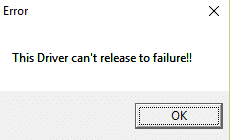
Agora, a principal causa desse erro são os componentes do centro de APP que requerem acesso ao Wi-Fi integrado e, se nenhum Wifi integrado estiver presente, o componente falhará. Os componentes dos quais estamos falando são Cloud Server Station, GIGABYTE Remote e Remote OC. Agora sabemos a principal causa desse erro, então, sem perder tempo, vamos ver como corrigi-lo.
Conteúdo
- [RESOLVIDO] O driver não pode liberar para erro de falha
- Método 1: Desativar Cloud Server Station, GIGABYTE Remote e Remote OC
- Método 2: Instale a versão mais recente do APP Center
- Método 3: Desinstale os serviços GIGABYTE a partir do prompt de comando
- Método 4: Desinstalar GIGABYTE APP Center
[RESOLVIDO] O driver não pode liberar para erro de falha
É recomendado para criar um ponto de restauração apenas no caso de algo dar errado.
Método 1: Desativar Cloud Server Station, GIGABYTE Remote e Remote OC
1. Abra o App GIGABYTE Center na bandeja do sistema.
2. Clique nas guias de Cloud Server Station, GIGABYTE Remote e Remote OC.

3. Desligar 'Sempre executar na próxima reinicialização‘Ligar os três componentes acima.
4. Reinicie o seu PC para salvar as alterações.
Método 2: Instale a versão mais recente do APP Center
Se você precisar de certos componentes do centro de APP, instale a versão mais recente do centro de APP (ou apenas os componentes que você precisa) a partir do Página de download da GIGABYTE.
Método 3: Desinstale os serviços GIGABYTE a partir do prompt de comando
1. pressione Tecla Windows + X então selecione Prompt de Comando (Admin).

2. Agora digite o seguinte comando exatamente como mostrado abaixo e pressione Enter após cada um:
sc delete gdrv. sc create gdrv binPath = "C: \ Windows \ gdrv.sys" type = "kernel" DisplayName = "gdrv"

3. O primeiro comando acima desinstale os serviços GIGABYTE e o segundo comando reinstalar os mesmos serviços.
4. Reinicie o seu PC para salvar as alterações e verifique se você pode Correção O driver não pode liberar para erro de falha.
Método 4: Desinstalar GIGABYTE APP Center
1. Pressione a tecla Windows + X e selecione Painel de controle.

2. Clique em Desinstale um programa em Programas.

3. Encontre o Centro de aplicativos GIGABYTE e clique com o botão direito e selecione desinstalar.
4. Certifique-se de remover quaisquer outros serviços associados à GIGABYTE.
5. Reinicie para salvar as alterações.
É isso que você conseguiu Corrigir o driver não pode liberar para erro de falha mas se você ainda tiver alguma dúvida sobre este post, sinta-se à vontade para perguntar na seção de comentários.
![[RESOLVIDO] O driver não pode liberar para erro de falha](/uploads/acceptor/source/69/a2e9bb1969514e868d156e4f6e558a8d__1_.png)


